Já se perguntoucomo usar o celular como webcam para reuniões do Zoom, transmissões ao vivo ou gravações? Seja para melhorar a qualidade do vídeo ou por não ter uma webcam disponível, seu dispositivo móvel pode ser a solução perfeita. Este guia vai te mostrar como usar o celular como webcam via cabo USB, Wi-Fi, Câmera de Continuidade (para iPhone), aplicativos de terceiros e até gravar sua tela com ferramentas como o UniConverter. Se você pesquisou por:
- como usar o celular como webcam
- como conectar a câmera do celular ao notebook
- como usar iphone como webcam no pc
Você está no lugar certo. Vamos lá.
Neste artigo
Parte 1. Como usar o celular como webcam com cabo
Esta é uma das maneiras mais estáveis de transformar seu celular em uma webcam usando USB. Como posso usar meu celular como webcam? Veja como usar o telefone celular como webcam com uma conexão via cabo:
Passos (exemplo Android com DroidCam):
Passo 1: Instale o DroidCam no Android e no PC
Baixe o aplicativo DroidCam na Google Play Store e o Cliente oficial do DroidCam para Windows ou macOS no Site Dev47Apps.
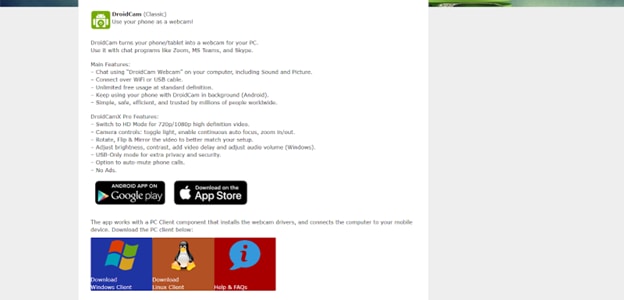
Passo 2: Conecte o telefone ao PC via USB
Conecte o dispositivo Android ao computador usando um cabo USB. Certifique-se de que a conexão é
Passo 3: Habilite a depuração USB
No seu telefone, vá para Configurações > Opções do desenvolvedor e ativar a depuração USB. Se a opção do desenvolvedor não estiver visível, clique em "Número de compilação" 7 vezes em "Sobre o telefone".
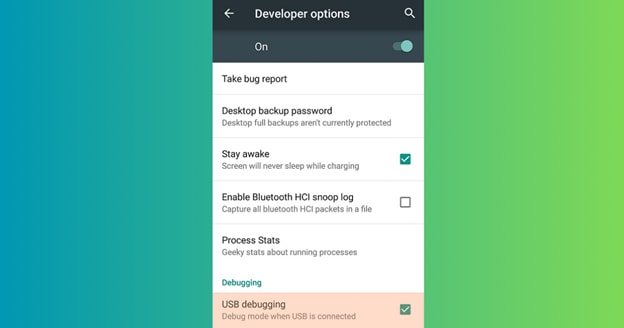
Passo 4: Inicie o DroidCam em ambos os dispositivos
Abra o aplicativo DroidCam no seu telefone e inicie o cliente DroidCam no seu PC. Certifique-se de que os dois estejam a funcionar.
Passo 5: Selecione USB e clique em Iniciar
No cliente do PC, selecione a opção "USB" e clique em Iniciar. Seu telefone Android agora funcionará como uma webcam de alta qualidade. Agora, seu telefone Android pode funcionar como uma webcam! Funciona com a maioria dos aplicativos, como Zoom, Skype ou OBS.
Vantagens e desvantagens
Use este método quando quiser conectar uma câmera de celular ao laptop usando uma configuração estável e sem latência.
Gravador e Demonstrador de Tela Fácil de Usar para Windows e Mac
Parte 2. Como usar o iPhone como webcam com ferramenta integrada
Se você está no ecossistema Apple, aprender como usar o iPhone como webcam no PC ou Mac se torna incrivelmente simples utilizando a Câmera de Continuidade, um recurso integrado que transforma seu iPhone em uma webcam de alta qualidade — sem cabos ou aplicativos necessários.
Se você está se perguntando como usar seu celular como webcam, quer saber como usar a câmera do celular como webcam, ou apenas quer melhorar suas chamadas no Zoom, a ferramenta nativa da Apple facilita tudo.
Passos para usar o iPhone como webcam com a Câmera de Continuidade:
Passo 1: Faça login com o mesmo ID Apple
Certifique-se de que tanto seu iPhone quanto seu Mac estejam conectados à mesma conta do ID Apple, e que o Wi-Fi e o Bluetooth estejam ativados em ambos os dispositivos.
Passo 2: Posicione o iPhone corretamente
Coloque seu iPhone em um tripé ou suporte com a câmera traseira voltada para você, garantindo a melhor qualidade de vídeo durante chamadas ou gravações.
Etapa 3: Abra um aplicativo de vídeo no Mac
Abra qualquer aplicativo de chamada ou gravação de vídeo no seu Mac, como FaceTime, Zoom ou QuickTime.

Etapa 4: Selecione o iPhone como entrada de câmera
Nas configurações de vídeo do seu aplicativo, escolha “Câmera do iPhone” como entrada de câmera. Isso ativa automaticamente o Continuidade da Câmera.
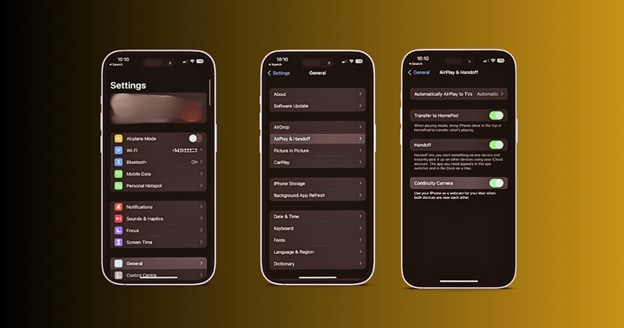
Etapa 5: Aproveite a webcam com qualidade de estúdio
É isso! Agora você está usando seu iPhone como uma webcam profissional — com toda a clareza de vídeo característica da Apple.
Vantagens e desvantagens
Procurando como usar o iPhone como webcam no Windows 10 ou PC?
Você precisará de aplicativos de terceiros. Pule para a próxima seção para aprender como usar um telefone Android como webcam, como usar um celular como webcam e até como usar seu telefone como webcam para PC, seja Android ou iPhone.
Gravador e Demonstrador de Tela Fácil de Usar para Windows e Mac
Parte 3. Como Usar o Celular como Webcam com Aplicativo de Terceiros
Não está em um Mac? Sem problemas. Veja como usar um telefone Android como webcam ou como usar o iPhone como webcam no PC com ferramentas de terceiros como EpocCam ou iVCam.
Etapas para Usar o Celular como Webcam com Aplicativo de Terceiros:
Etapa 1: Instale o iVCam no Celular e no PC
Baixe iVCam no seu dispositivo móvel pela App Store ou Google Play e instale o cliente correspondente no seu PC ou Mac.
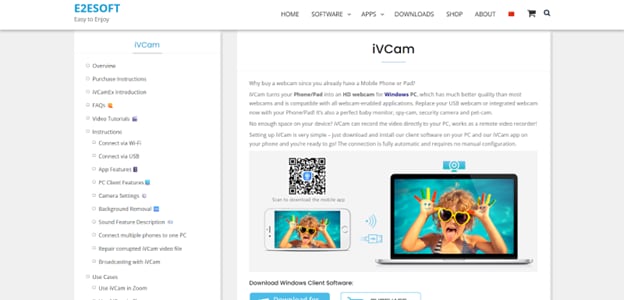
Passo 2: Conecte Ambos os Dispositivos à Mesma Rede Wi-Fi
Certifique-se de que seu telefone e computador estejam conectados à mesma rede Wi-Fi. Isso permite uma comunicação sem fio perfeita entre os dispositivos.
Passo 3: Abra o App em Ambos os Dispositivos
Abra o aplicativo no seu telefone e no desktop. A câmera do seu telefone irá se conectar automaticamente e começar a transmitir como uma webcam.
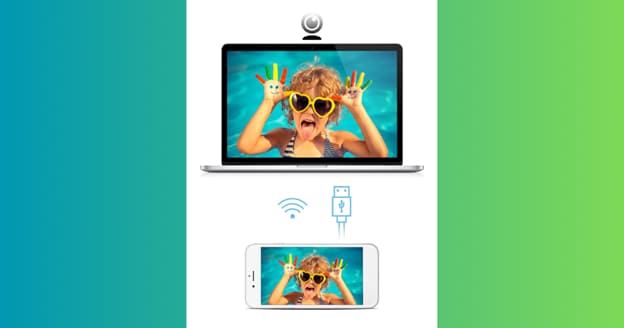
Agora você sabe como usar a câmera do celular como webcam com facilidade.
Vantagens e desvantagens
Isso é perfeito para quem está se perguntando como usar a câmera do celular como webcam sem cabos.
Parte 4. Como Usar o Celular como Webcam e Iniciar Gravação de Tela
Quer capturar sua webcam + tela? Veja como usar o celular como webcam e gravar a atividade da tela usando o UniConverter.
UniConverter Guia de Configuração:
Passo 1: Inicie o UniConverter e Acesse o Gravador de Câmera
Abra o UniConverter no seu computador. Vá para a seção “Gravador de Tela” e clique em “Gravação de Câmera”.
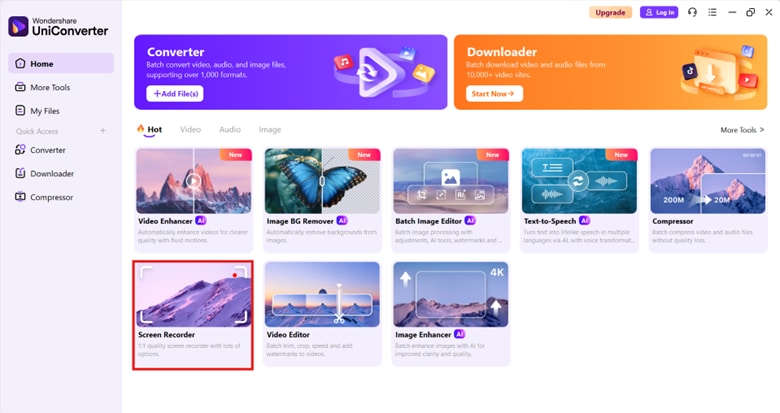
Passo 2: Conecte a Webcam do Seu Celular
Certifique-se de que seu celular está configurado como webcam usando DroidCam, Continuity Camera ou um app de terceiros como o iVCam. Em seguida, clique em Gravador de Webcam.
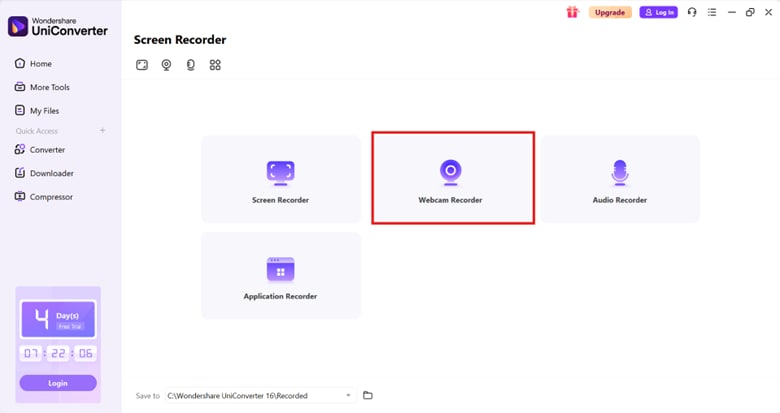
Passo 3: Selecione a Câmera do Seu Celular como Webcam
Nas opções de entrada da câmera, escolha seu dispositivo móvel como fonte de vídeo para gravação.
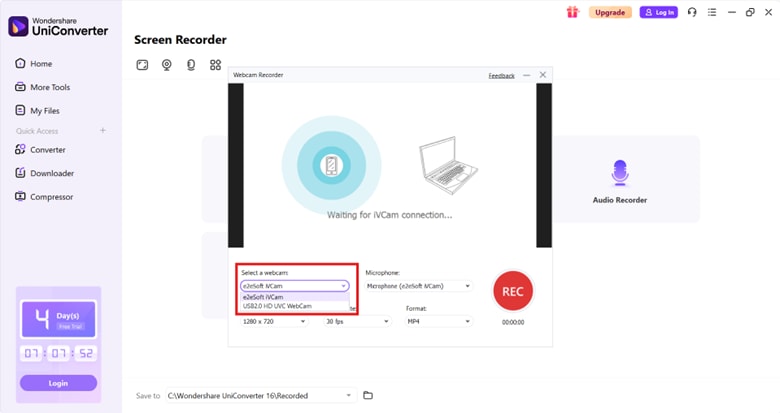
Passo 4: Clique em Gravar para Começar a Capturar
Assim que tudo estiver pronto, pressione o botão “Gravar”. O UniConverter agora capturará o vídeo diretamente da webcam do seu celular em tempo real.
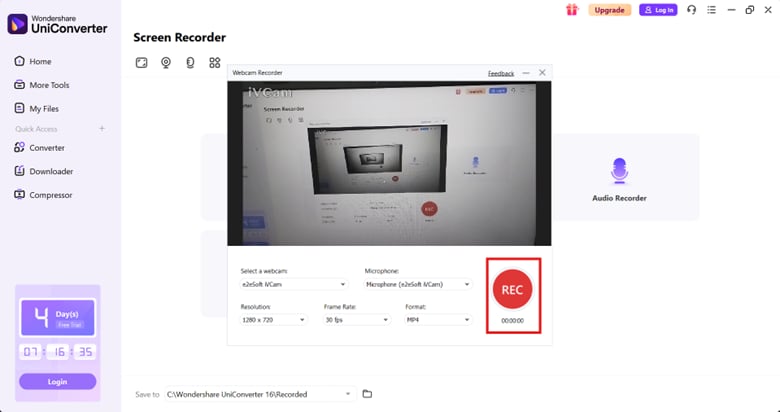
Ótimo para tutoriais, apresentações e jogos.
Destaques do Recurso:
- Gravação de tela em alta resolução + câmera
- Área de gravação personalizável
- Gravação agendada
Combine isso com os passos anteriores e você dominará como conectar a câmera do celular ao laptop + gravar como um profissional.
Procurando como usar a câmera do celular como webcam ou como conectar o laptop à câmera do celular?
Basta instalar aplicativos comoDroidCam oriVCamno seu celular e notebook. Conecte-os via USB ou Wi-Fi e você pode começar a usar a câmera do seu celular como webcam em poucos minutos.
Conclusão
Desde as conexões USB mais diretas com DroidCam e iVCam, passando pela Continuity Camera da Apple e aplicativos de terceiros como EpocCam e Iriun, até gravar seu conteúdo com o UniConverter, agora você sabe exatamente como usar o celular como webcam de várias maneiras flexíveis.
Se você está se perguntando como usar o celular como webcam ou como usar um telefone Android como webcam via USB, Continuity Camera ou aplicativos, nós te ajudamos. Você também sabe como conectar a câmera do celular ao notebook ou como conectar a câmera do celular ao PC, como usar o celular como webcam para o PC, e até mesmo comogravar sua tela usando o UniConverter.
Chega de webcams de notebook pixeladas – apenas vídeo limpo e de alta qualidade usando o que já está no seu bolso.
Gravador e Demonstrador de Tela Fácil de Usar para Windows e Mac
Perguntas frequentes
-
1. Como usar o celular como webcam?
Você pode tentar usar aplicativos de terceiros como DroidCam, iVCam ou a Câmera de Continuidade da Apple -
2. É possível usar um iPhone como webcam no Windows 10?
Sim! Use o iVCam para conectar o iPhone ao Windows. -
3. Como conecto meu telefone à câmera do notebook?
Use um cabo USB e um aplicativo compatível ou a Câmera de Continuidade (somente Mac). -
4. Como conectar a câmera do celular ao notebook?
Use um cabo USB ou conexão Wi-Fi com os aplicativos mencionados acima. -
5. Posso usar o celular como webcam no Zoom ou OBS?
Sim. Basta selecionar a câmera do celular como fonte de entrada dentro do aplicativo.

